Personal Paint Kurzanleitung
Farbpalette
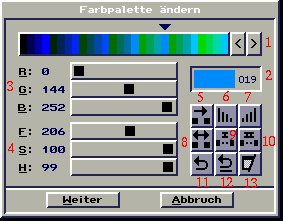
-
Auswählen einer Farbe
Die aktuelle Farbe wird durch den senkrechten Pfeil angezeigt. Neben einem Klick in die Farbenleiste kann die aktuelle Farbe auch ausgewählt werden, indem man in der Palette der Werkzeugleiste oder im Bild einen Punkt anklickt. Die Markierung für die aktuelle Farbe lässt sich auch mit den Cursortasten verschieben. -
Nummer der aktuellen Farbe
-
RGB-Farbregler
Damit kannst Du den Rot-, Grün- und Blauanteil der aktuellen Farbe verändern. Je nach Grafikmodus sind 16 oder 256 Abstufungen möglich. -
FSH-Farbregler
Mit den 3 Reglern kannst Du Farbton, Sättigung und Helligkeit der aktuellen Farbe einstellen. Im Englischen wird FSH als HSB (Hue, Saturation, Brightness) oder HSV (Value) bezeichnet. -
Farbe kopieren
Kopiert aktuelle Farbe auf anschließend zu wählende Zielfarbe. -
Absteigend sortieren
Farben zwischen aktueller und anschließend zu wählender Farbe werden absteigend sortiert.
mit<Shift>: nach Farbton
mit<Alt>: nach Sättigung
mit<Ctrl>: nach Helligkeit
[TODO: Sortierreihenfolge ohne Qualifier] -
Aufsteigend sortieren
-
Farben vertauschen
Vertauscht aktuelle Farbe und anschließend zu wählende Zielfarbe. -
Bereich erstellen (RGB)
Erstellt einen Farbverlauf von der aktuellen zu einer anschließend zu wählenden Farbe nach dem RGB-Farbmodell. -
Bereich erstellen (FSH)
Erstellt einen Farbverlauf von der aktuellen zu einer anschließend zu wählenden Farbe nach dem FSH-Farbmodell. -
Undo
Macht letzte Änderung rückgängig. -
Alles wiederherstellen
Stellt Standardwerte ein. -
Kein Fenster
Solange LM gedrückt wird, wird das Dialogfenster ausgeblendet. Zusätzlich RM rotiert Farben.
Linienparameter

-
Linienart: Durchgezogen
Linien werden mit Vorder- oder Hintergrundfarbe gezeichnet. -
Linienart: Ein/Aus Muster
Übernimmt die erste Zeile aus einem im unteren Teil zu wählenden Pinsel als Muster. Pixel in Hintergrundfarbe werden transparent. -
Linienart: Farbmuster
Wie Ein/Aus-Muster, jedoch ohne Sonderbehandlung für Hintergrundfarbe.
Flächenparameter
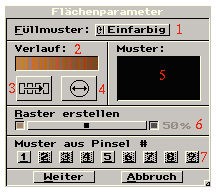
-
Füllmuster: Einfarbig
Füllt Flächen mit Vorder- oder Hintergrundfarbe. -
Füllmuster: Verlauf
Mit (3) kannst Du zwischen manuellem und automatischem Verlauf wechseln.
Manuell: Verlauf von Vorder- zu Hintergrundfarbe in Palettenreihenfolge.
Automatisch: Gerasterter Verlauf von Vorder- zu Hintergrundfarbe.
Mit (4) kannst Du die Verlaufsrichtung wählen zwischen:
horizontal oder vertikal bezogen auf Breite des zu erstellenden Objekts,
horizontal oder vertikal bezogen auf Bild,
Objekt; Verlauf geht vom Objektrand zur Objektmitte. -
Füllmuster: Muster
Hier gibt es 2 Möglichkeiten:
Das Muster kann aus einem Pinsel (7) erstellt werden.
Du kannst ein Raster aus Vorder- und Hintergrundfarbe erstellen. Mit (6) kannst Du das Mischverhältnis einstellen.